Slik legger du inn en hel tabell i Microsoft Word

Som standard, når du oppretter en tabell i Word, er den justert med venstre marg. Du vil kanskje gjøre at tabellene dine skiller seg ut ved å strekke dem inn, men dette kan ikke gjøres ved hjelp av de samme formateringsverktøyene du vil bruke til å sette inn et avsnitt.
Vi viser deg et par måter du enkelt kan sette inn en bord i Word. Først kan du bruke bordshåndtaket øverst i venstre hjørne av bordet. Klikk og hold håndtaket og dra det til høyre for å flytte hele bordet.
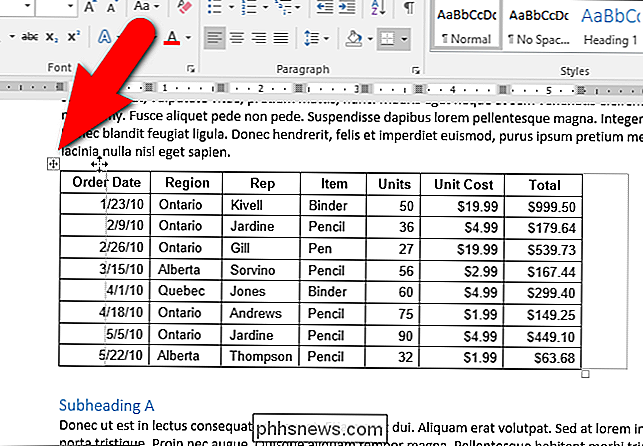
Hvis du vil være mer presis hvor langt du legger inn tabellen, er det en annen måte å gjøre det på. Høyreklikk på bordhåndtaket øverst i venstre hjørne av bordet og velg "Tabellegenskaper" fra popup-menyen.
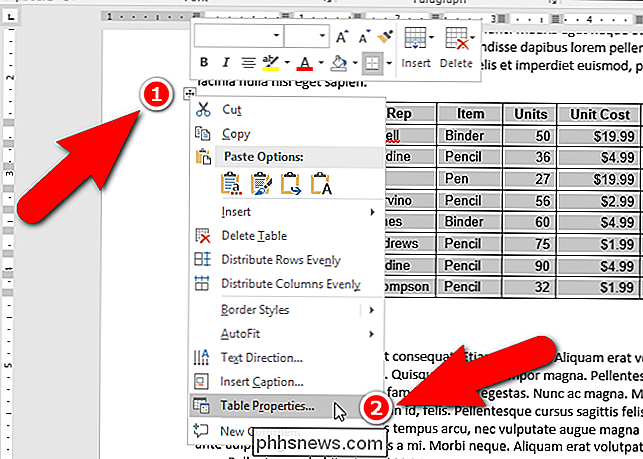
Kontroller at tabellen Tabell er aktiv i dialogboksen Egenskaper for tabell. Skriv inn et beløp i redigeringsboksen "Innrykk fra venstre" for å angi hvor langt du vil legge inn hele tabellen. For eksempel har vi skrevet inn 0,5 tommer for å sette inn bordet vårt en halv tomme.
MERK: Måleenhetene er som standard i tommer, men du kan endre det til sentimeter, millimeter, poeng eller picas. hele tabellen er innrykket en halv tomme fra venstre margin.
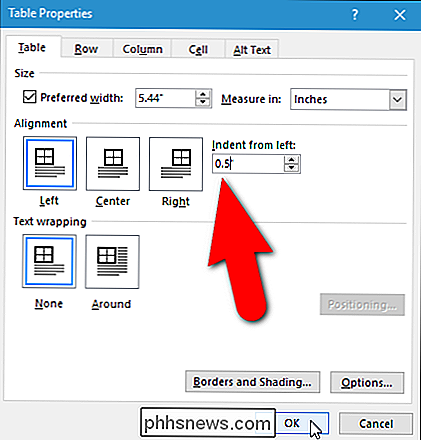
Du kan også bruke tabellen Tabell i dialogboksen Tabellegenskaper for å sentrere eller høyrejustere hele tabellen.
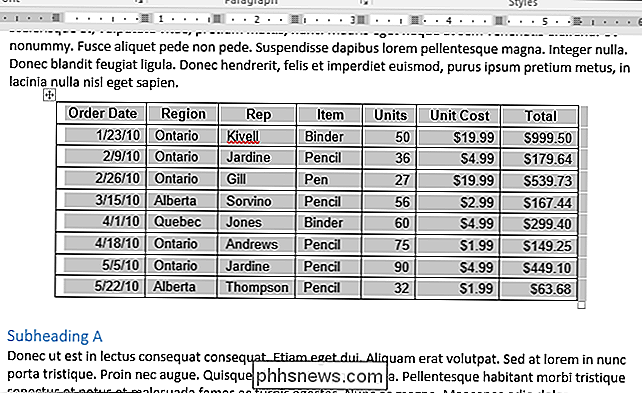

Windows RT er så forskjellig at Microsoft har fortalt Mozilla Windows RT "er ikke Windows lenger." Hvis du ønsker å kjøper et Windows-system i butikkene, bør du vite forskjellen mellom Windows RT og de andre versjonene av Windows 8. Image Credit: Kiwi Flickr ARM vs x86 Windows RT var kjent i utviklingen som Windows på ARM, eller WOA.

Slik gjenoppretter du luftfilterpåminnelser med nesttermostaten din
Nestlæringstermostaten kan spare penger på oppvarmnings- og klimaprosene dine, men hvis du ikke holder opp med å opprettholde oppvarming og kjølesystem, sparer du sannsynligvis ikke så mye penger som du kunne være. Heldigvis kan din Nest Thermostat hjelpe deg å minne om å utføre regelmessig vedlikehold.



